L’objectif est de savoir comment créer des entrainements pour votre club ou association sportive, afin de permettre à vos adhérents de pouvoir s’y inscrire dessus. Lors de ce tutoriel, plusieurs étapes seront à respecter dans le but de créer des entraînement. Les voici :
Etape 1 : Connexion
Rendez-vous sur l’espace de connexion « dirigeant » et rentrez vos identifiants (voir encadré rouge sur la capture d’écran ci-dessous).

Etape 2 : Évènement
Une fois connecté à votre plateforme dirigeante, rendez-vous sur l’un de vos sports, présent sur le menu à gauche de votre écran (voir encadré rouge sur la capture d’écran ci-dessous).
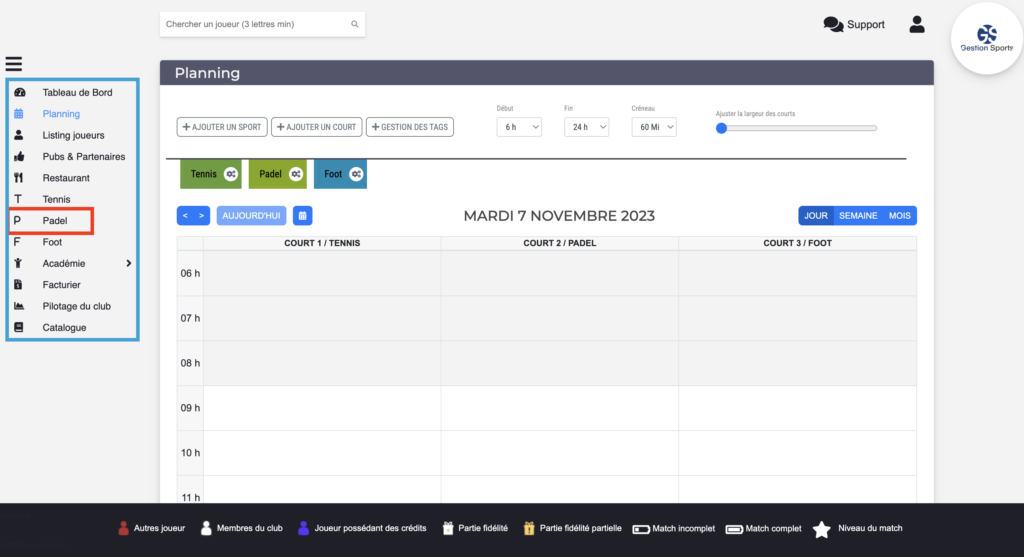
Etape 3 : Ajout d’un évènement
Désormais, appuyez sur « Ajouter un évènement » (voir encadré rouge sur la capture d’écran ci-dessous) afin d’accéder au menu de création d’un entrainement.
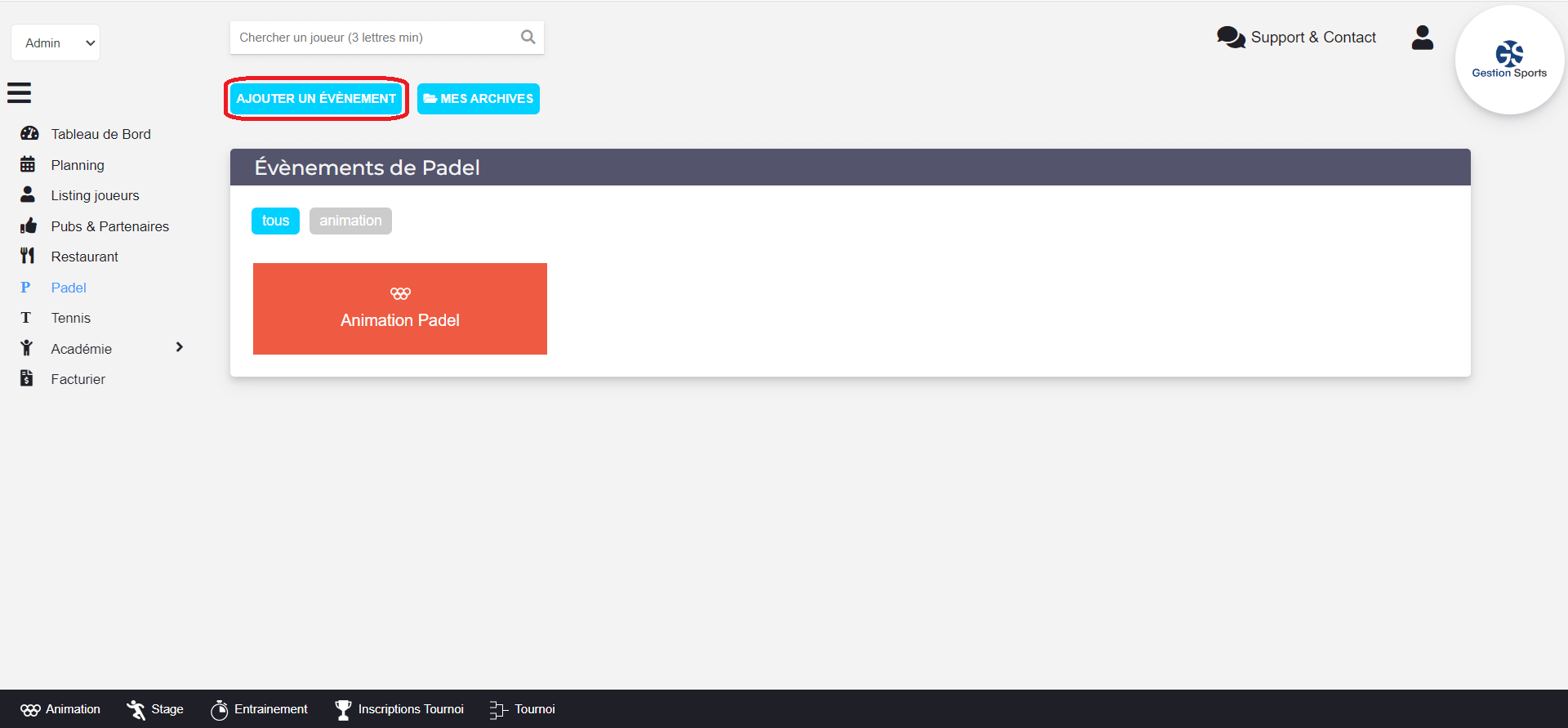
Etape 4 : Entrainement
Pour créer un entrainement, appuyez sur l’onglet « Entrainement » (voir encadré vert sur la capture d’écran ci-dessous).
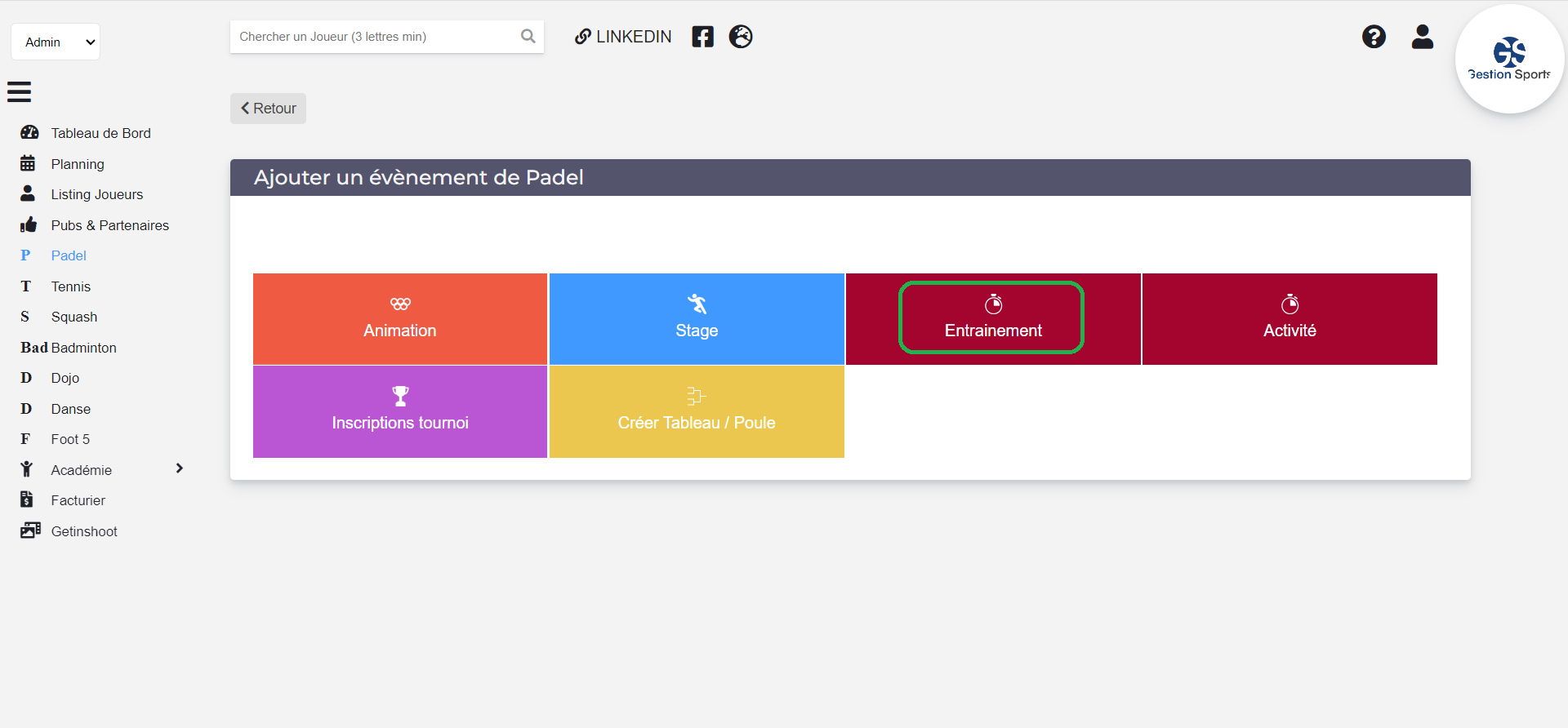
Etape 5 : Création de l’entrainement
Vous êtes dès à présent dans l’onglet de création de l’entraînement. Il vous faudra maintenant définir le nom de l’entraînement et les dates de début et de fin de cette dernière. dans cet onglet vous pourrez rentrer plusieurs sessions vous pouvez donc mettre l’année entière en date afin d’y rentrer tout les entraînements de l’année. Exemple : du 02/01 au 31/07
Vous avez la possibilité de rajouter un logo (qui sera visible côté joueur) et d’informations supplémentaires concernant cet entraînement.
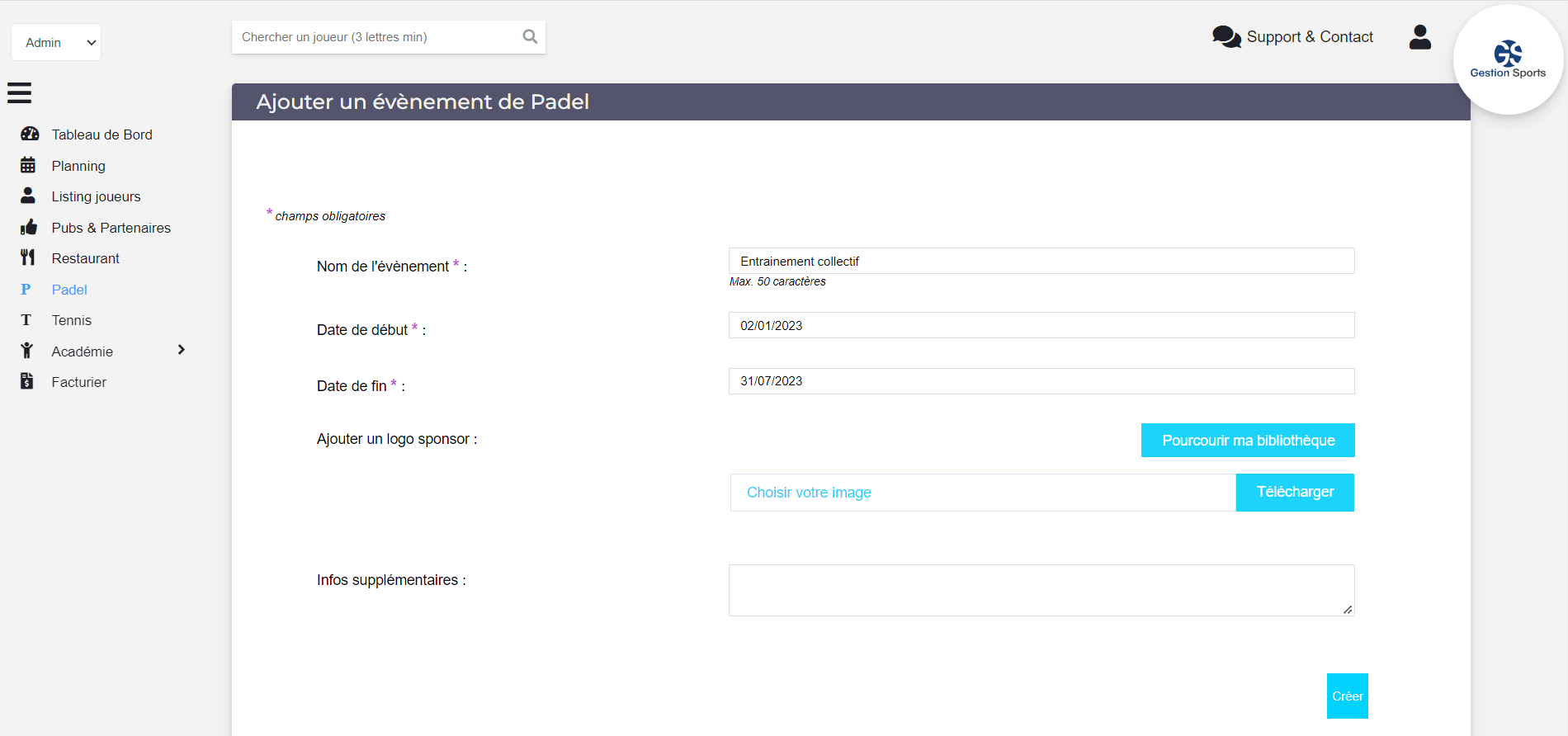
Une fois l’entrainement créé, vous avez pouvoir le retrouver et y accéder via les évènements du sport concerné (voir capture d’écran ci-dessous).
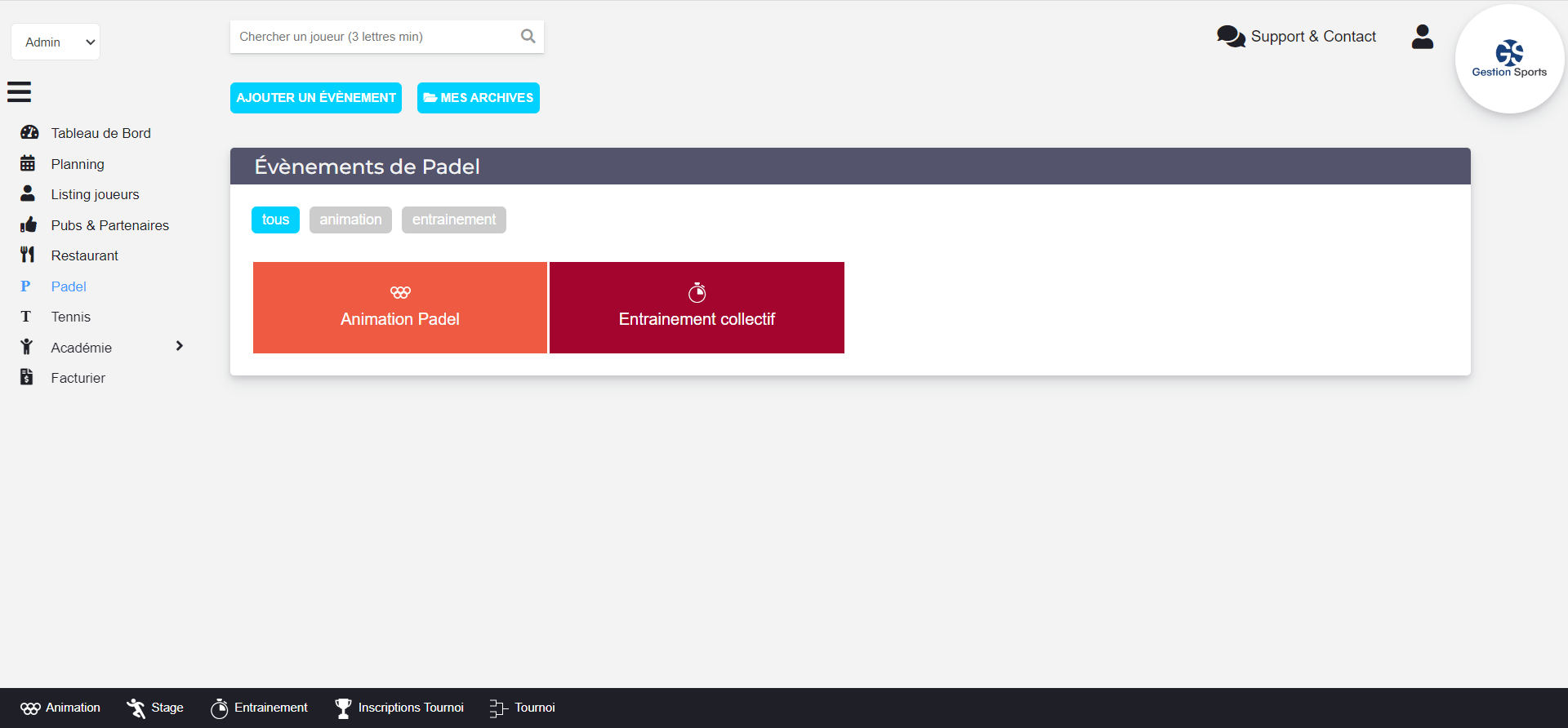
Etape 6 : Ajout d’une session
Dès que vous accéder à l’entrainement que vous venez de créer, vous pouvez retrouver et modifier à tout moment les informations rentrées auparavant. Ce qui va nous intéresser ici, c’est d’ajouter une session à cet entrainement pour permettre à vos joueurs de pouvoir s’y positionner. Pour ceci, appuyer sur « Ajouter une session » (voir encadré rouge sur la capture d’écran ci-dessous).

Etape 7 : Informations sur la session
Plusieurs étapes sont à suivre pour pouvoir créer une session qui sera rattachée à notre animation.
Etape 7.1 : Informations principales
Dans cette section, des informations générales concernant votre entrainement seront à remplir.
Etape 7.1.1 : Nom
Définissez le nom de l’entrainement qui sera visible aussi bien côté dirigeant, que côté joueur.
Etape 7.1.2 : Type de session
Cet étape est très importante car elle permettra de restreindre cet entrainement à une population bien définie. Vous avez plusieurs choix : soit « Publique » donc pour tout le monde, soit « Sans inscription », soit « Limité au sexe » et enfin « Limité au niveau » que vous définirez pour l’animation. En ce qui concerne « Privée », cela signifie qu’uniquement les dirigeants pourront attribuer cet entrainement, et donc qu’elle ne sera pas visible de l’ensemble des joueurs.
Etape 7.1.3 : Date
Définissez une date de début et de fin de la session, afin de la délimiter dans l’entrainement. Puis, définissez une heure de début et de fin de la session, afin de limiter ce dernier.
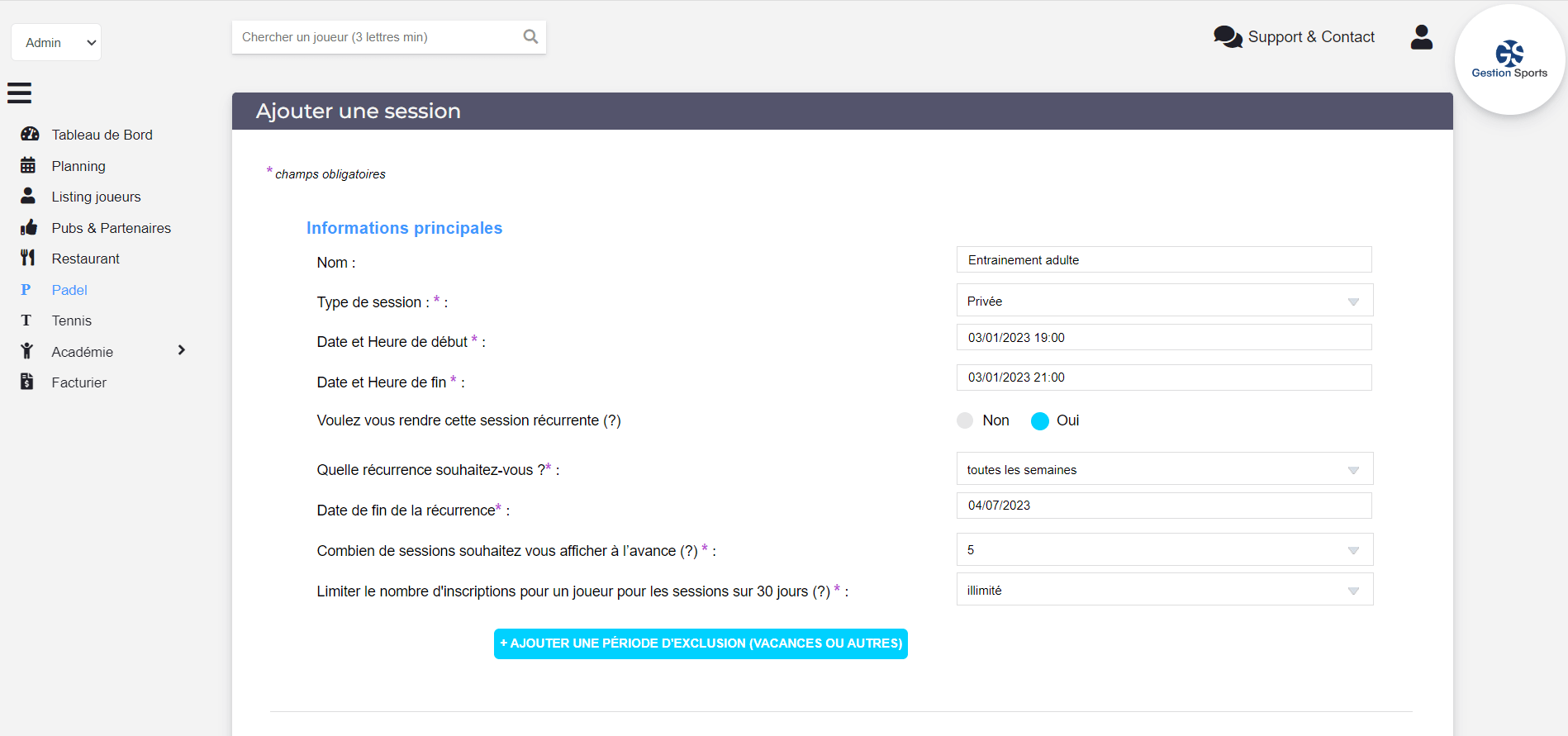
Etape 7.2 : Segmentation
Sur cette section, vous serez à même de définir les contours de votre entrainement.
Etape 7.2.1 : Nombre d’inscription
Définissez ici le nombre maximal d’inscription autorisé pour cet entrainement. Ceci limitera le nombre de places disponibles pour ce dernier.
Etape 7.2.2 : Sexe
Définissez le sexe autorisé à s’inscrire à cet entrainement. Si vous souhaitez que tout le monde puisse s’inscrire, appuyez sur « Open ».
Etape 7.2.3 : Catégorie
Dans cette rubrique ci, il faudra déterminer si l’inscription doit se faire pour une seule personne (simple) ou pour deux personnes (double).
Etape 7.2.4 : Niveau
Si vous souhaitez filtre l’évènement par niveau, cochez « Oui »
Ensuite vous pourrez définir les niveaux qui auront accès à l’entrainement. Vous pouvez en définir plusieurs en cochant ceux qui sont correspondants. Si vous ouvrez votre entrainement à tous les niveaux, appuyez sur « Tout cocher ».
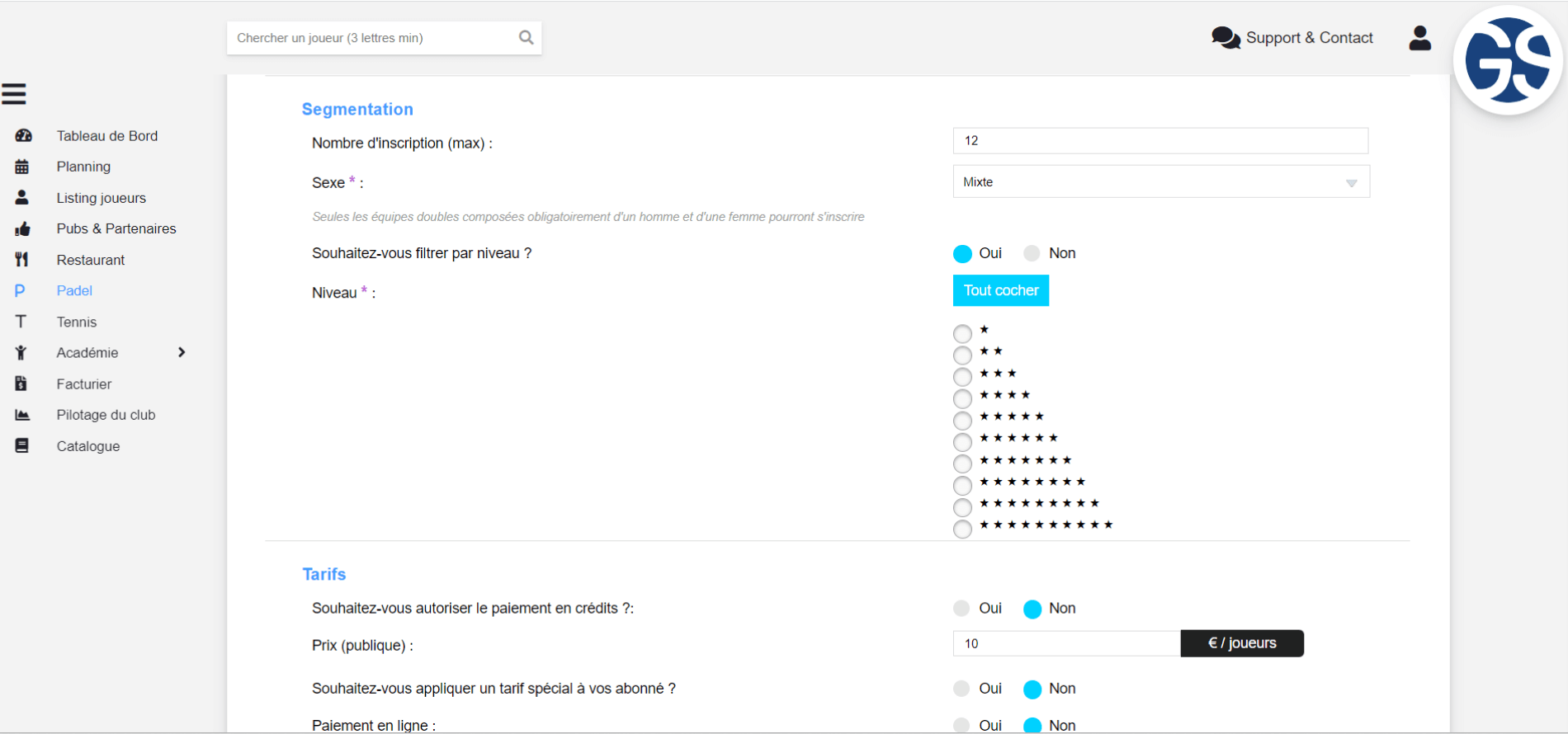
Etape 7.3 : Tarifs
Sur cette section, vous définirai les paramètres de votre entrainement, en ce qui concerne le tarif.
Etape 7.3.1 : Paiement en crédits
Cette option permet à vos adhérent de payer leur participation à l’entrainement via une offre de crédits dédiées aux évènements (ou non). Vous allez donc pouvoir proposer de soit payer un montant en euros, soit un montant en crédits.
Etape 7.3.2 : Prix
En suivant, il vous faudra déterminer un prix pour cet entrainement que vos joueurs devront payer pour y avoir accès.
Etape 7.3.3 : Tarif spécial
Il est possible que vous souhaitiez proposer des tarifs préférentiels pour vos abonnés. Dans cette étape, il est possible de le faire en renseigner le prix à payer pour ces derniers, soit en fonction de leur abonnement, soit en fonction du sport compris dans leur abonnement.
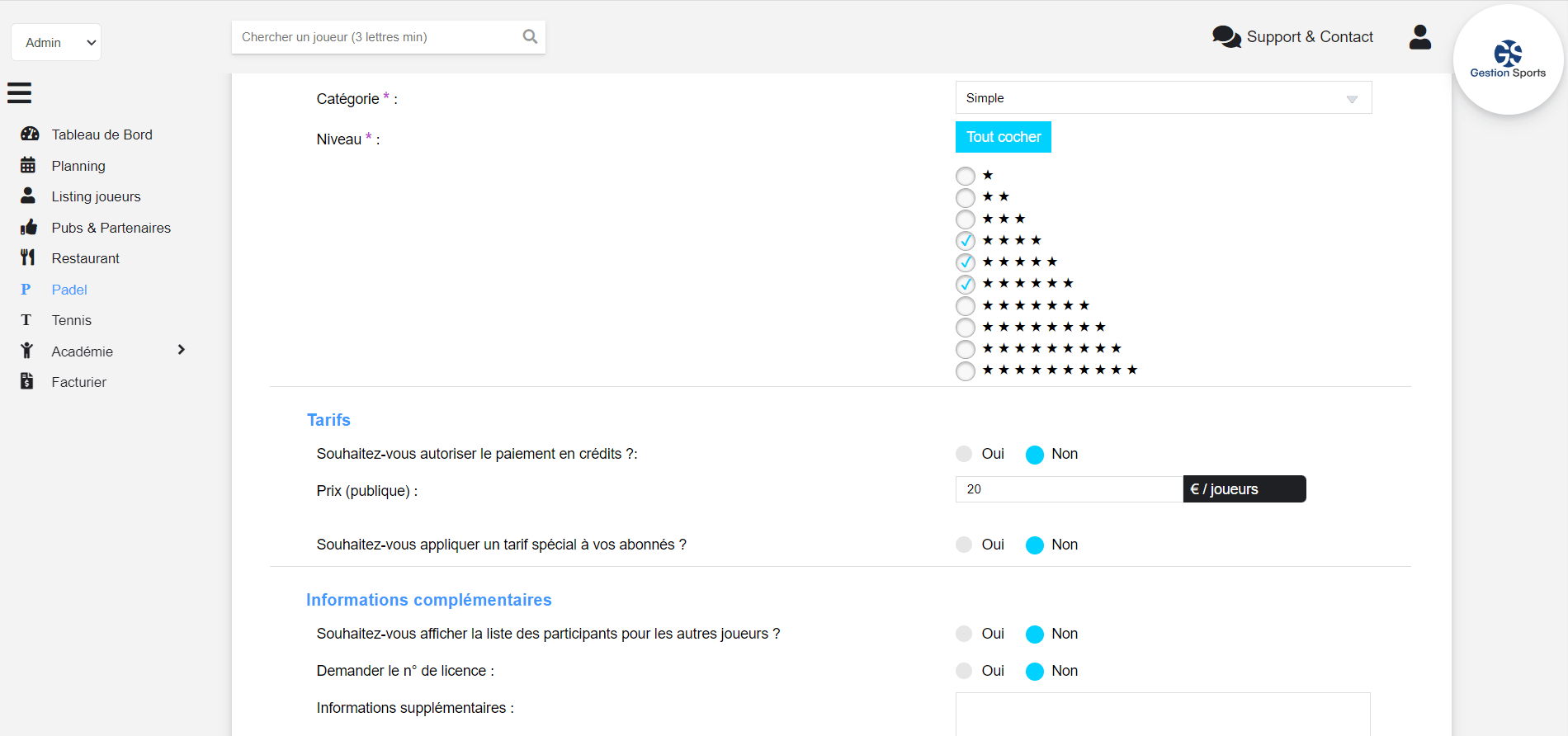
Etape 7.4 : Informations complémentaires
Sur cette section, vous amènerez des informations complémentaires à celles énumérées précédemment.
Etape 7.4.1 : Liste des participants
Enfin, vous pouvez rendre publique la liste des participants à cet évènement, afin que les joueurs puissent savoir qui s’est positionné sur cet entrainement.
Etape 7.4.2 : Numéro de licence
Définissez ici si vous souhaitez que les participants renseignent leur numéro de licence.
Etape 7.4.3 : Informations supplémentaires
Si vous souhaitez informer vos joueurs d’autres informations liés à cet entrainement, vous avez la possibilité ici d’en écrire de nouvelles et qui seront visibles côté joueur.
Etape 7.4.4 : Lien
Vous pouvez ajouter un lien externe lié à cet entrainement et que vos joueurs pourront consulter (tel que votre site internet). Vous pouvez aussi donner des informations sur ce lien.
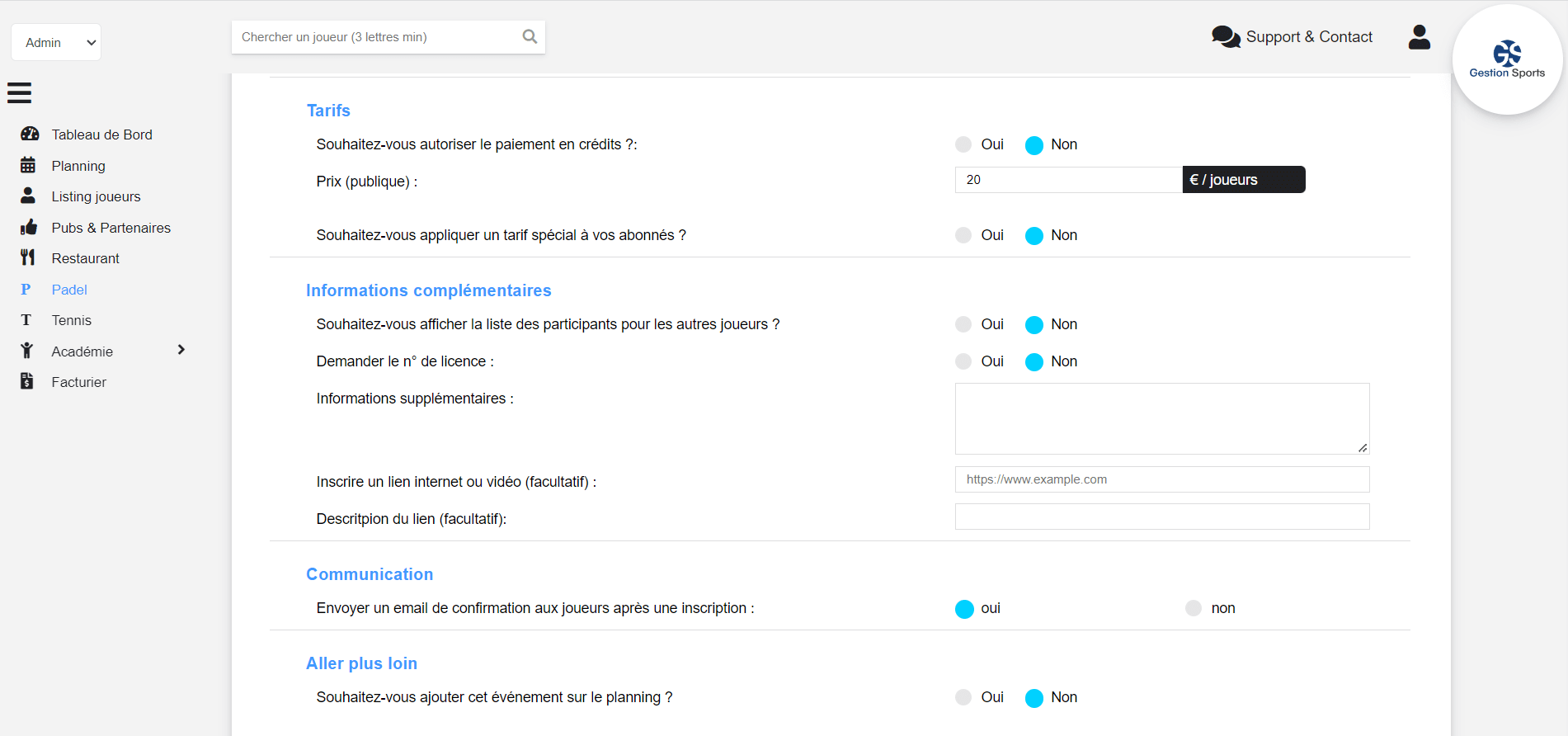
Etape 7.5 : Communication
Dans cette rubrique, vous pouvez définir si vous souhaitez envoyer un mail de confirmation aux joueurs après leur inscription à l’entrainement. Vous pourrez aussi choisir de recevoir ou non un email après chaque inscription ou désinscription.
Etape 7.6 : Aller plus loin
Désormais, vous pouvez choisir de faire afficher cet évènement sur votre planning général. Dans cet étape, vous pouvez définir les courts qui seront concernés par cet entrainement afin de bloquer le créneau sur ces derniers, ainsi que de d’affecter un tag à cet évènement.
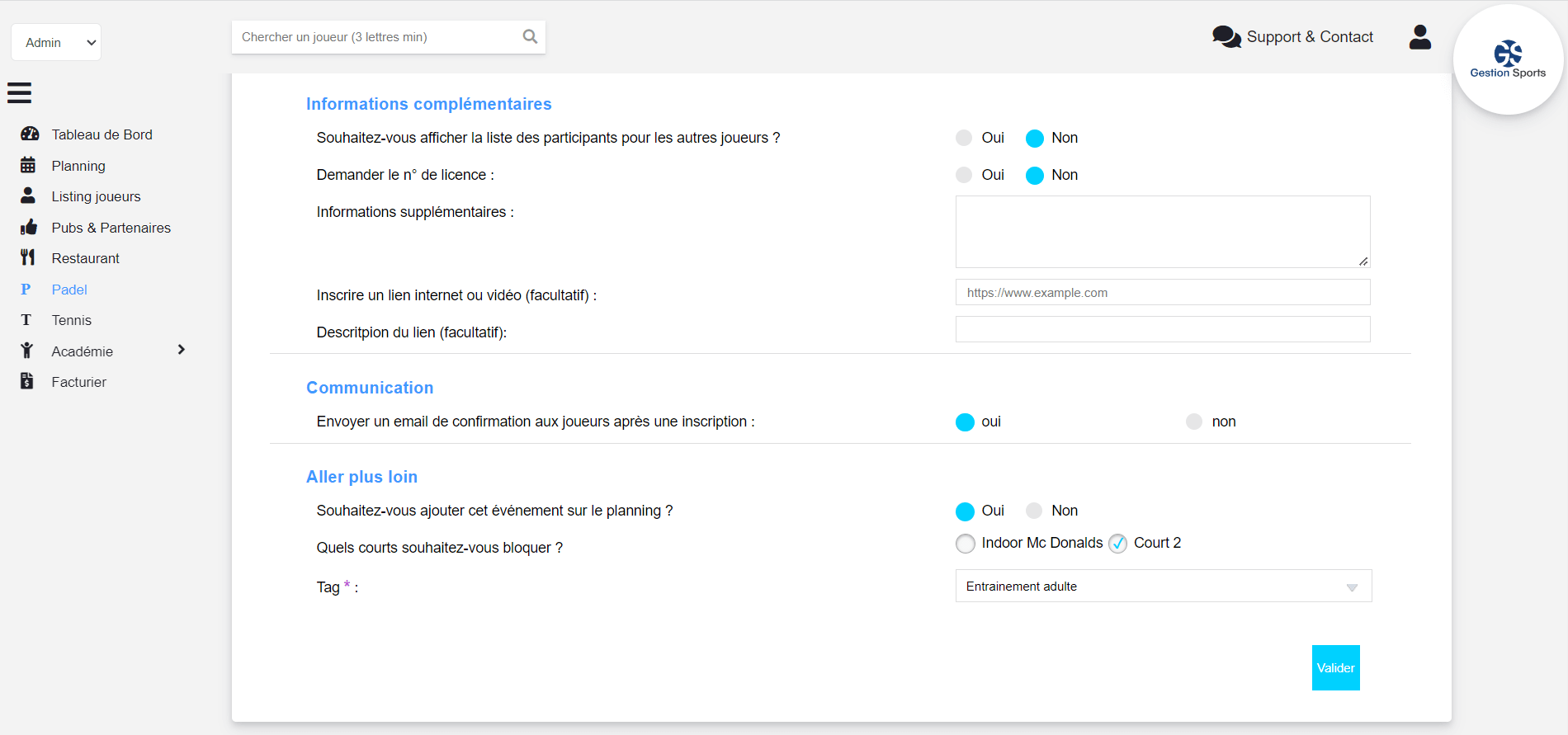
Etape 8 : Session entrainement
Une fois toutes les informations rentrées concernant cet entrainement, vous avez terminé les étapes pour créer des entrainements.
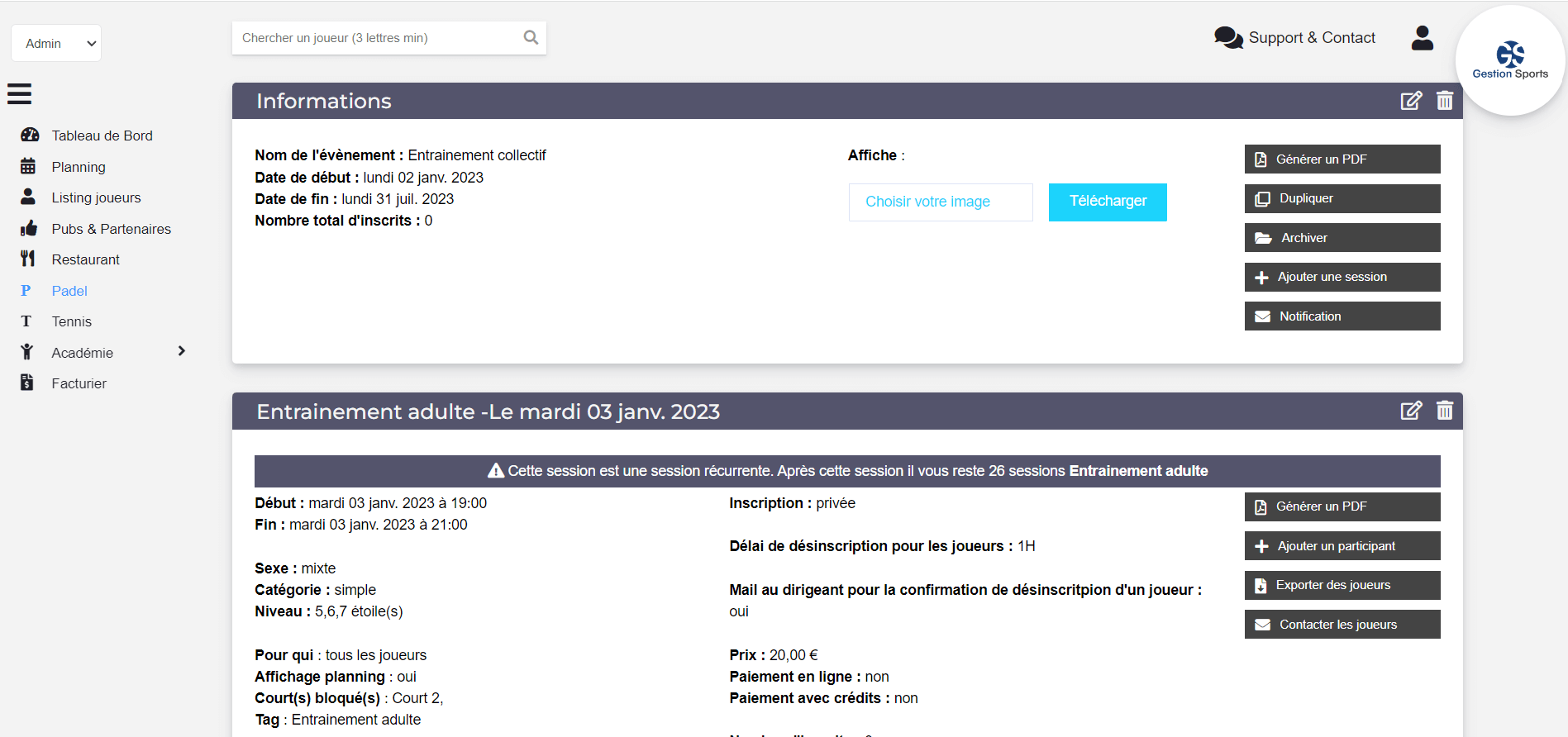
Vous n’êtes pas encore équipé avec Gestion Sports ? Cliquez-ici !